Av Administrator
Når du gjør en ren installasjon, oppretter du en ny konto under prosessen, men når du oppgraderer Windows 10, kommer den gamle kontoen din med deg. Under visse omstendigheter vil du kanskje gi nytt navn til et lokal brukerkonto på din delte Windows 10-PC. Dette kan være nyttig hvis du bruker delt Windows 10 PC. For dette må du åpenbart ha en administratorkonto på PC-en for å gjøre de nødvendige endringene. En lokal konto er definert som enhver konto du bruker for å logge på Windows-operativsystemer, den kan eller ikke har en kombinasjon av brukernavn og passord. Dette er ikke det samme som Microsoft-kontoen, da det ikke krever at Microsoft ID logges på.
Du kan til og med velge å kast passordet for en brukerkonto som det ikke er en nødvendighet. Den lokale kontoen gir full tilgang til systemet og muliggjør tilpasning av funksjoner. Du kan til og med installere apper og tilpasse innstillingene. En prosentandel av forbrukerne var ikke begeistret for begrepet Microsoft-konto som gjør det mulig for deg å synkronisering kontoen din og koble til dem.
Den lokale brukerkontoen er et godt alternativ for dem, da den ikke trenger en Microsoft-konto. Noe uheldig ulempe med lokal brukerkonto er at du kan bla gjennom Windows-butikken, men du kan ikke laste ned og installere apper uten en Microsoft-konto. Du vil ikke kunne synkroniseres med alle enhetene du bruker.
Les også: – Hvordan lage gjestekonto i Windows 10 via CMD
Men med en Microsoft-konto er det ingen måte å forkaste påloggingsprosessen ettersom den er en online-konto.
Endre brukerkontonavn på Windows 10
Bare følg dette enkle trinnet for å gi nytt navn til brukerkontoen
Trinn 1 - Klikk på startmenyen
Steg 2 - Søk i brukerkonto i søkefeltet på oppgavelinjen. Klikk på brukerkontoer fra søkeresultatene.

Dette åpner delen Brukerkonto
Trinn 3 - Å velge administrer en annen konto fra seksjonen.
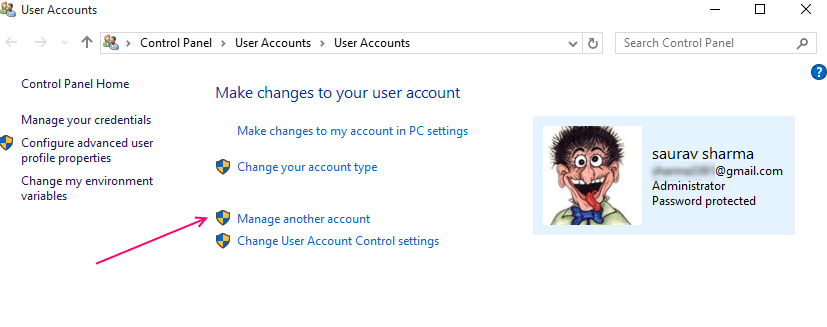
Trinn 4 - velg deretter brukerkontoen du vil gi nytt navn

Dette vil igjen åpne en ny seksjon med flere alternativer for å administrere kontoen.
Trinn 5 - Å velge Endre kontonavnet alternativ.
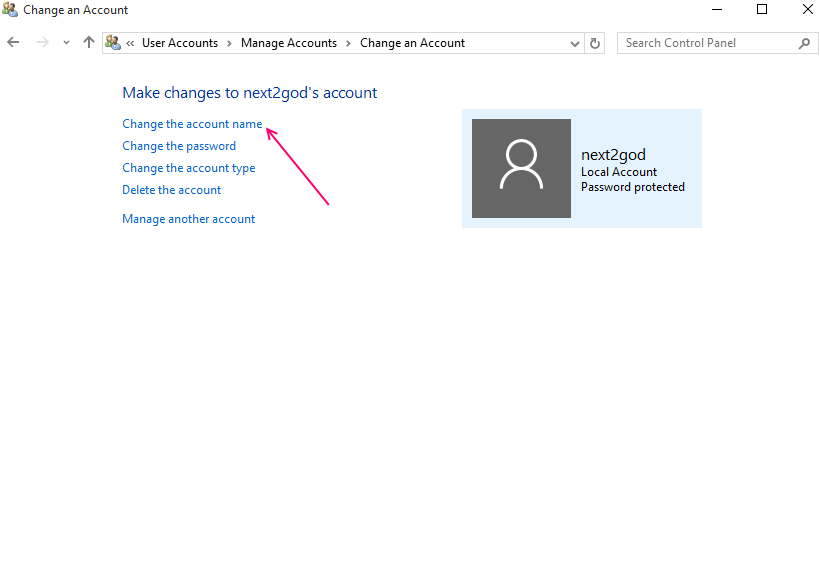
Trinn 6 - Skriv inn det nye navnet på den valgte kontoen.

Dette er alt du trenger å gjøre for å gi nytt navn til brukerkontoen. Nå kan du se den nylig omdøpte kontoen i seksjonen Manager annen konto og i påloggingsskjermen.
Det er flott å ha en lokal brukerkonto for barn eller andre som ikke har en Microsoft-konto.
Hvis du ikke vet hvordan du oppretter en lokal brukerkonto, er det ganske enkelt.
Windows 10 tilbyr ikke et alternativ for lokal konto under installasjonen, men det er flere fordeler med å ha en lokal brukerkonto.

![Slik går du ut av sikkermodus i Windows 11 [3 metoder]](/f/7113af973b6a761520ca7849c6814adc.png?width=300&height=460)
